Kako popraviti Status_Access_Violation v Chromu
Google Chrome Google Junak / / April 02, 2023

Nazadnje posodobljeno dne
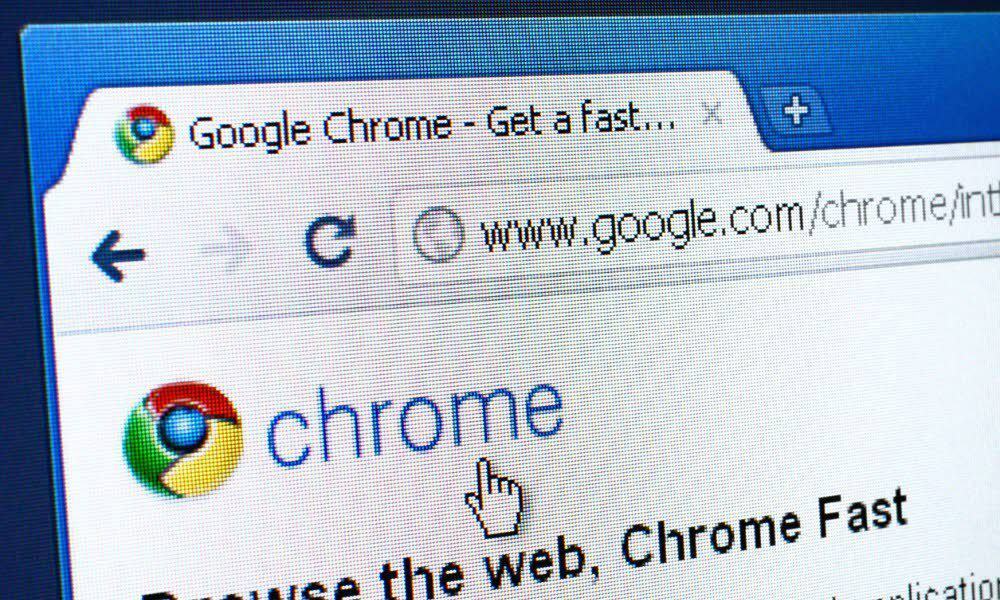
Chrome je priljubljen brskalnik, vendar gre lahko kaj narobe in pride do napak. Če v Chromu vidite napako Status_Access_Violation, sledite tem vodnikom, da odpravite težavo.
Medtem Google Chrome je najbolj priljubljen spletni brskalnik na svetu, ni brez težav, napak ali zrušitev. Ena pogostejših napak, ki jih boste videli, je Chrome Status_ Kršitev_dostopa napaka na vašem zaslonu.
Ta napaka se lahko pojavi naključno – običajno, ko je Chrome (ali program ali razširitev, ki dostopa do Chroma) poskušal narediti nekaj, česar ne bi smel. Naprednejša razlaga je, da je Chrome v tem primeru poskušal delovati zunaj zaščitenega pomnilnika brez odobritve. Napaka v Chromu lahko na primer povzroči, da ne uspe pravilno upodabljati strani, kar lahko povzroči to težavo.
Vendar pa to ni napaka, ki bi jo bilo preveč zapleteno popraviti. Če se ne popravi sama, lahko poskusite odpraviti napako Status_Access_Violation v Chromu po spodnjih korakih.
Kako popraviti Status_Access_Violation v Chromu
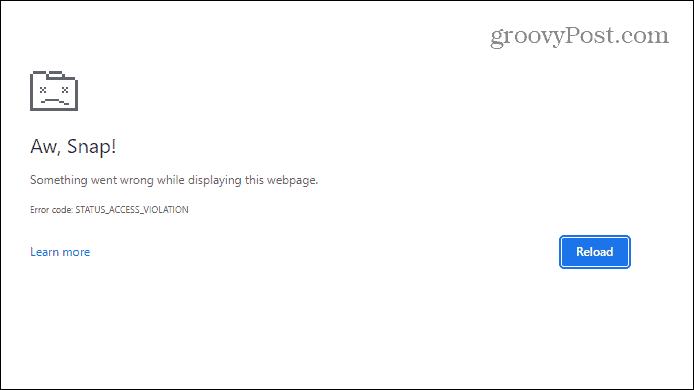
Tukaj je primer napake Status_Access_Violation v Chromu.
Če med uporabo Chroma naletite na to napako, je ena od enostavnejših rešitev večkratna osvežitev strani.
Preprosto - preprosto pritisnite Gumb za osvežitev nekajkrat v orodni vrstici in preverite, ali napaka izgine in se vaša stran pravilno upodablja.
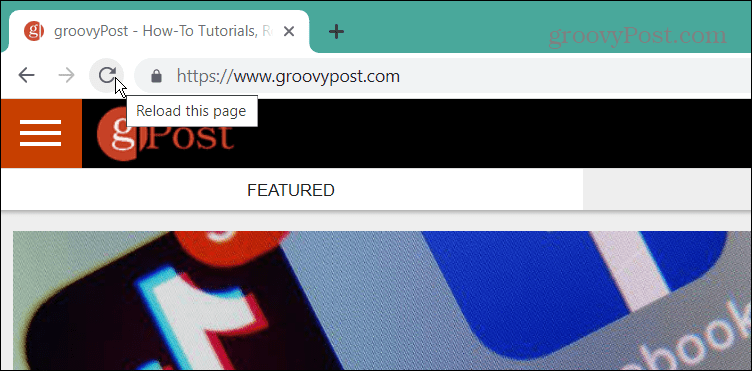
Če to ne deluje, je naslednji korak za odpravljanje težav ročno posodobite Chrome da zagotovite, da imate ustrezno posodobljeno različico. Posodobitev brskalnika lahko zagotovi popravke napak v brskalniku, ki pomagajo odpraviti napako.
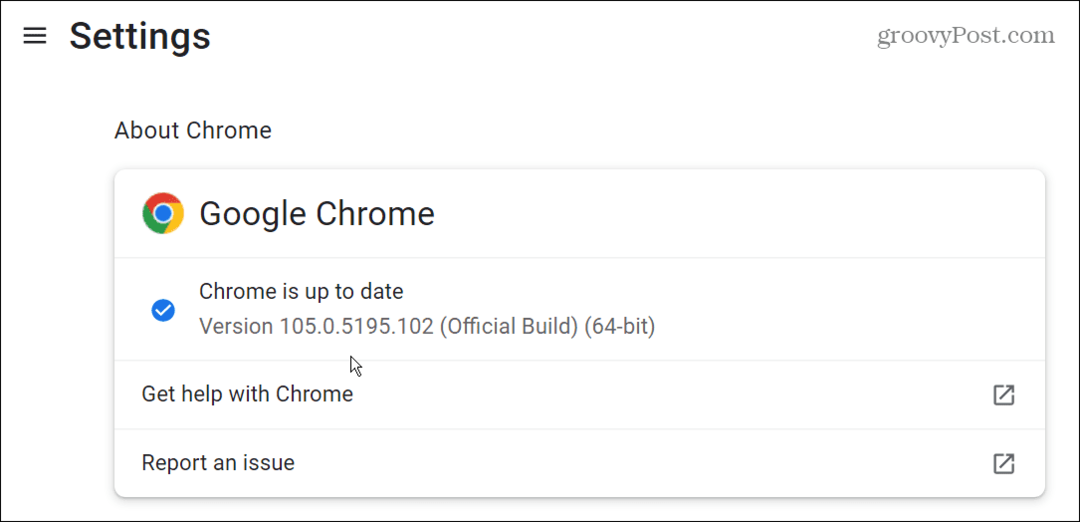
Spremenite ime datoteke Chroma
Če imate še vedno težave s Chromom in se pojavlja napaka, lahko poskusite spremeniti ime izvršljive datoteke Chroma. To je priporočljivo le za kratek čas, da vidimo, ali Chrome poskuša preveriti celovitost lastne datoteke.
Če želite spremeniti ime datoteke Chrome:
- Zaprite Chrome in odprite Raziskovalec datotek s klikom na ikono v opravilni vrstici. Druga možnost je, da uporabite bližnjico na tipkovnici Tipka Windows + E.
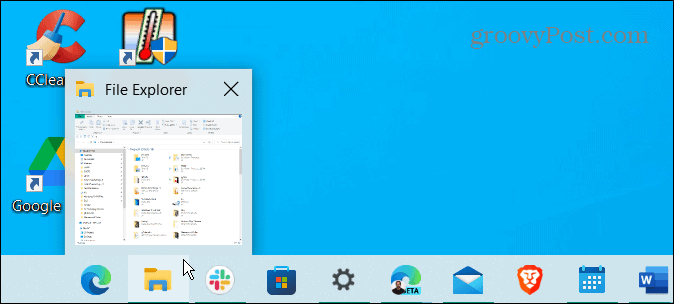
- Kdaj Raziskovalec datotek odpre, kopirajte in prilepite naslednjo pot v naslovno vrstico na vrhu in pritisnite Vnesite:
C:\Programske datoteke (x86)\Google\Chrome\Application
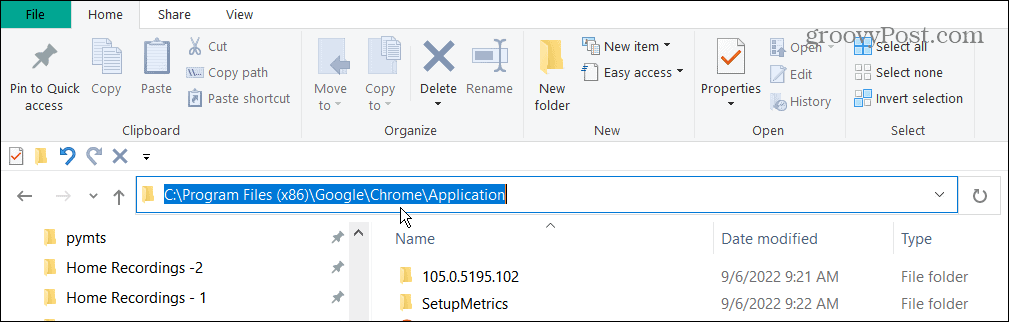
- Poišči chrome.exe datoteko, jo kliknite z desno tipko miške in izberite Preimenuj iz kontekstnega menija.
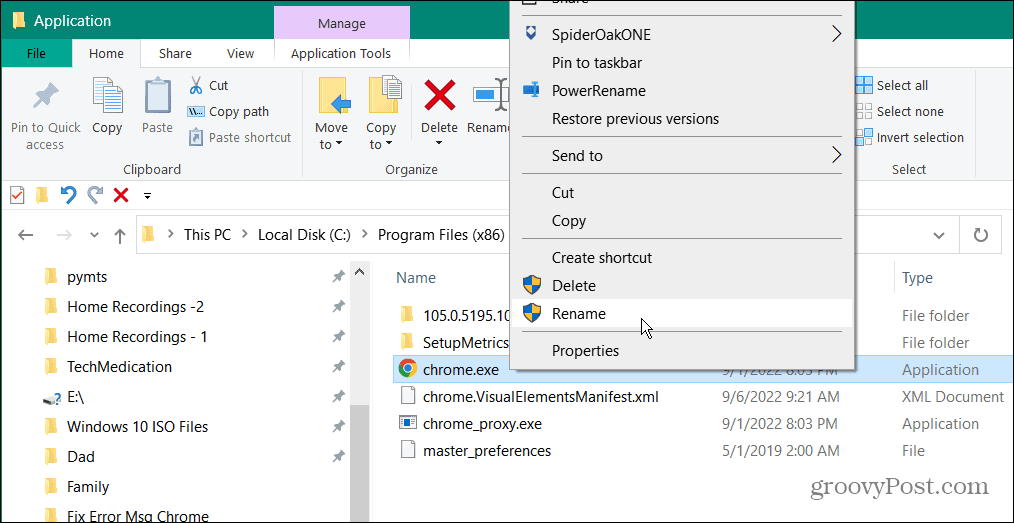
- Datoteki dajte ime, ki ni Chrome. Na primer, preimenujemo ga v Google_Chrome.exe, vendar lahko uporabite, kar želite. Vendar se prepričajte, da ne spremenite .exe razširitev datoteke.
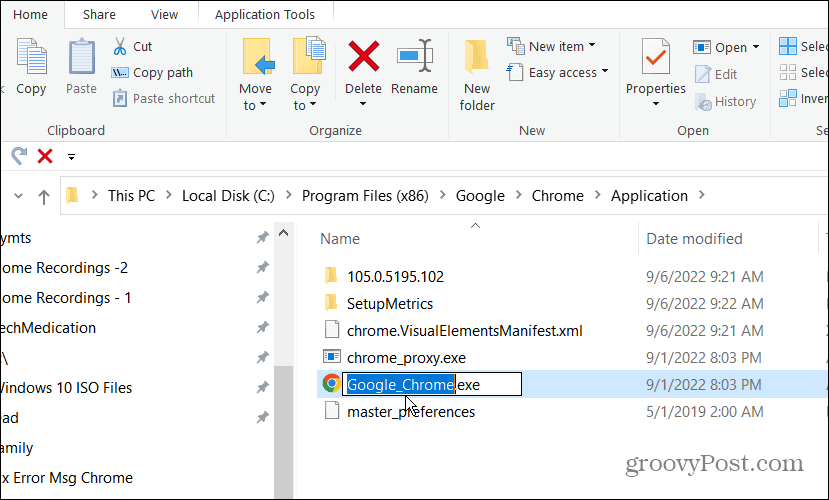
- Če ne vidite končnic datotek, kliknite Pogled zavihek v File Explorerju in preverite Končnice imen datotek škatla.
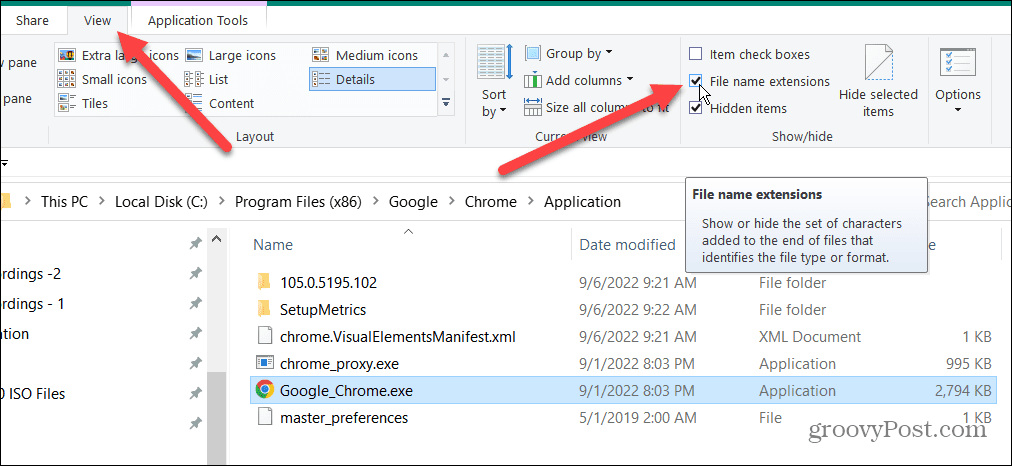
- Kosilo Google Chromein napaka se ne bi smela več pojavljati.
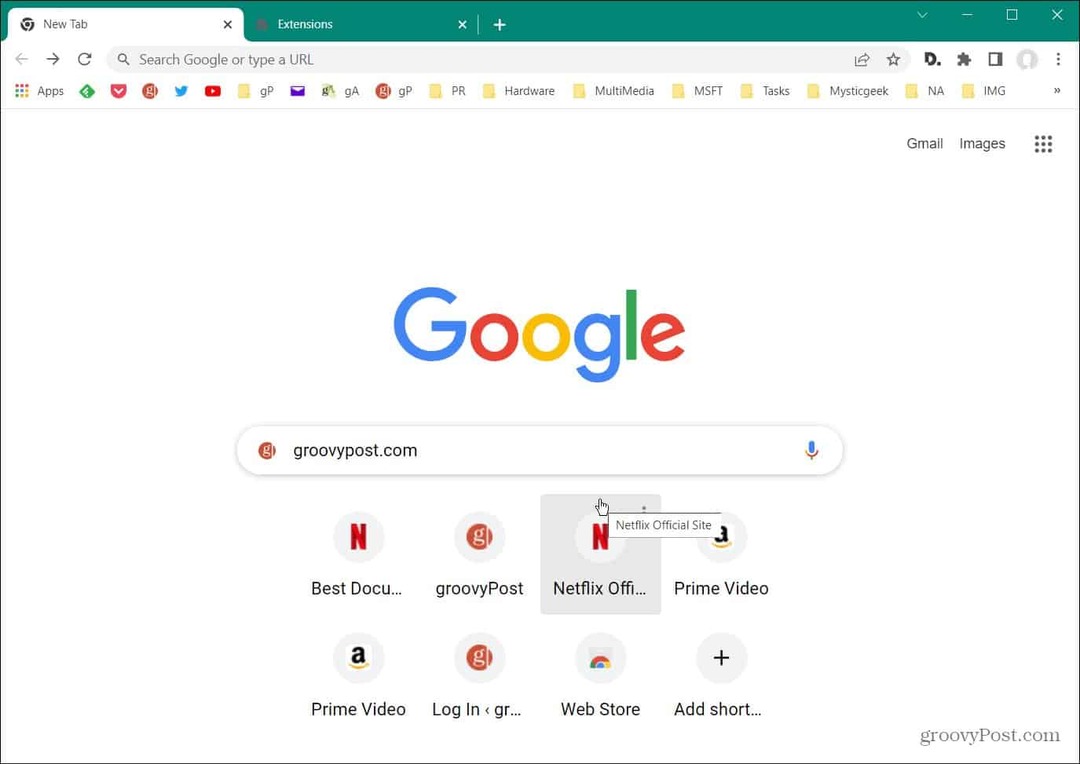
To je nekoliko rešitev, vendar boste morda ugotovili, da boste s preimenovanjem Chroma pozneje naleteli na težave. Če to storite, razmislite o ponovni namestitvi Chroma – spodaj smo opisali, kako.
Ponovno namestite Chrome
Drug preprost način za odpravo Status_Acess_Violation v Chromu je ponovna namestitev brskalnika.
Če želite znova namestiti Google Chrome:
- Prva stvar, ki jo morate storiti, je, da odstranite Chrome. Če uporabljate Windows 11, obstajajo več načinov za odstranitev aplikacije.
- V sistemu Windows 10 ali 11 lahko pritisnete bližnjico na tipkovnici Tipka Windows + R za zagon Teči dialog.
- Vrsta appwiz.cpl v Vrstica za tek in kliknite v redu ali udarec Vnesite.
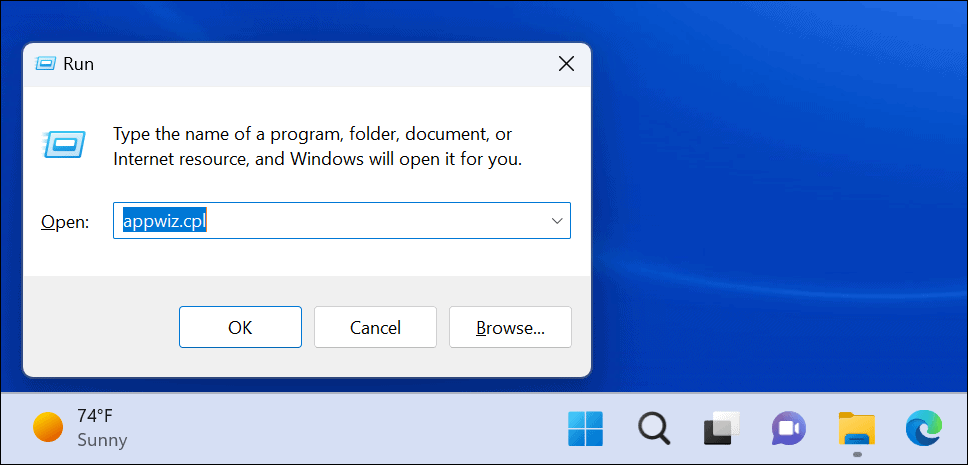
- Na seznamu aplikacij poiščite Google Chrome. Z desno miškino tipko kliknite in kliknite Odstrani gumb.
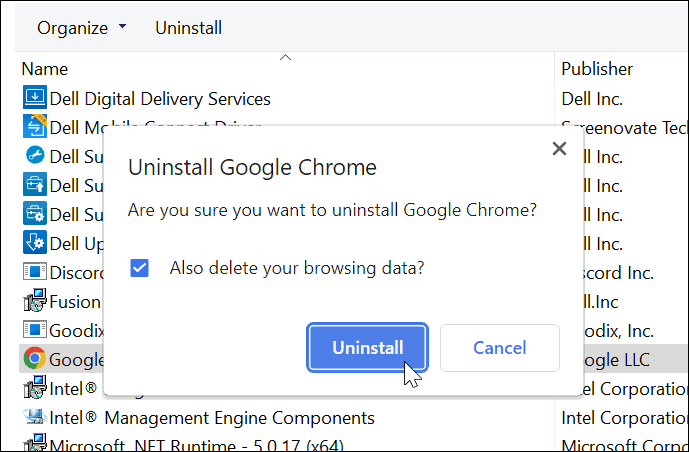
- Zagnal se bo Microsoft Edge (ali privzeti brskalnik), ki ga lahko znova namestite s strani.
- Če te možnosti ne vidite, prenesite in namestite Chrome od Googla.
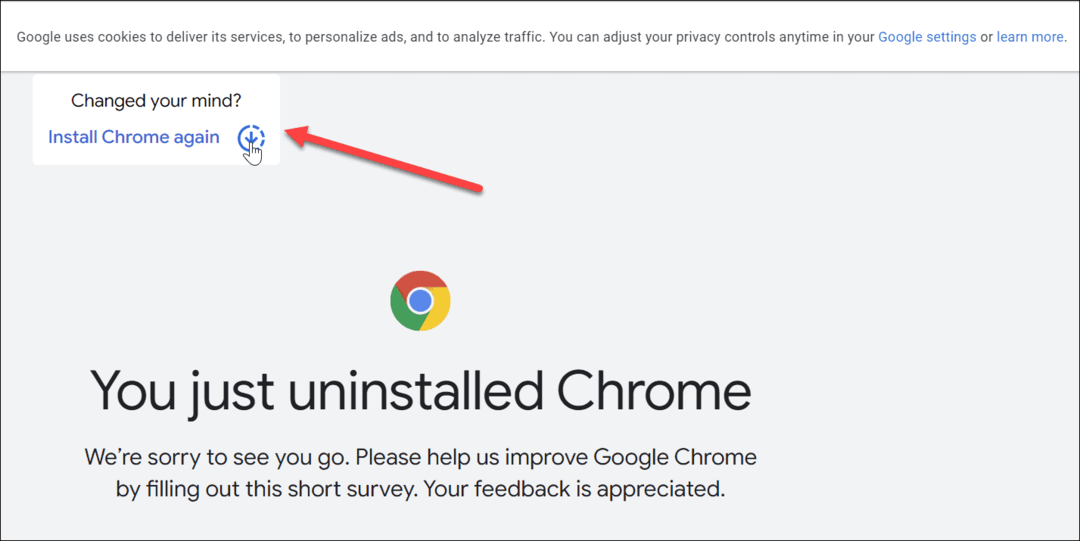
Ko končate postopek namestitve Chroma, začnite brskati in napaka se ne bi smela več pojavljati.
Onemogoči razširitve za Chrome
Vse razširitve za Chrome niso enake. Nekateri pa so lahko slabe kakovosti in lahko povzročijo napako Status_Access_Violation v Chromu. Če želite zožiti problematično razširitev, boste morali nekatere onemogočiti.
Če želite onemogočiti razširitve za Chrome, uporabite ta postopek:
- Odprite Chrome.
- Pritisnite ikona menija s tremi pikami v zgornjem desnem kotu in izberite nastavitve.
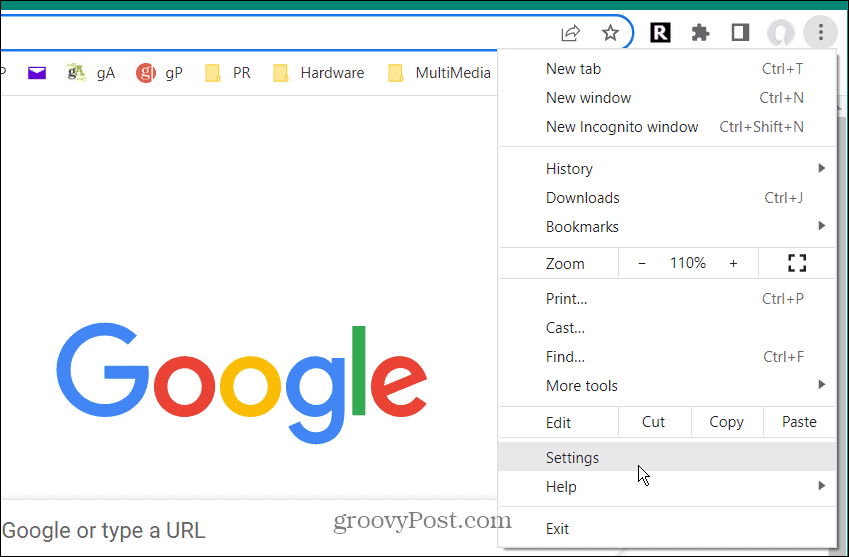
- Kliknite Razširitve iz menija na levi.
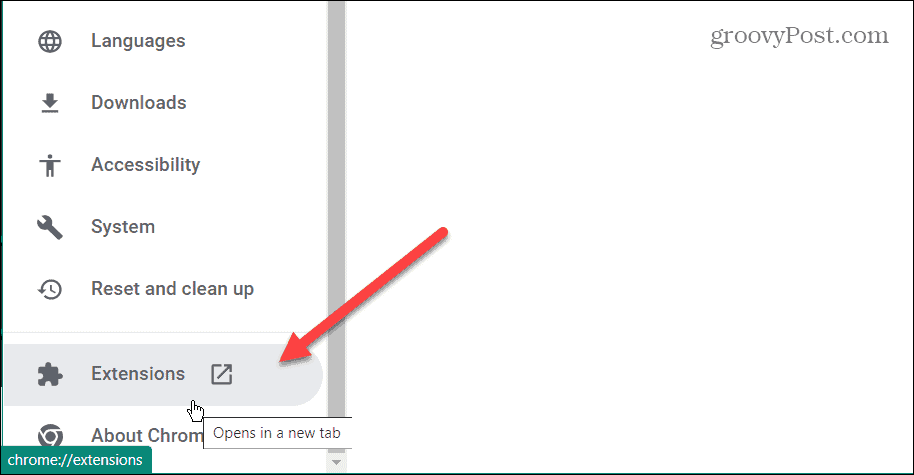
- Ko Razširitve odpre stran, onemogočite vse na strani tako, da jih preklopite izklopljeno.
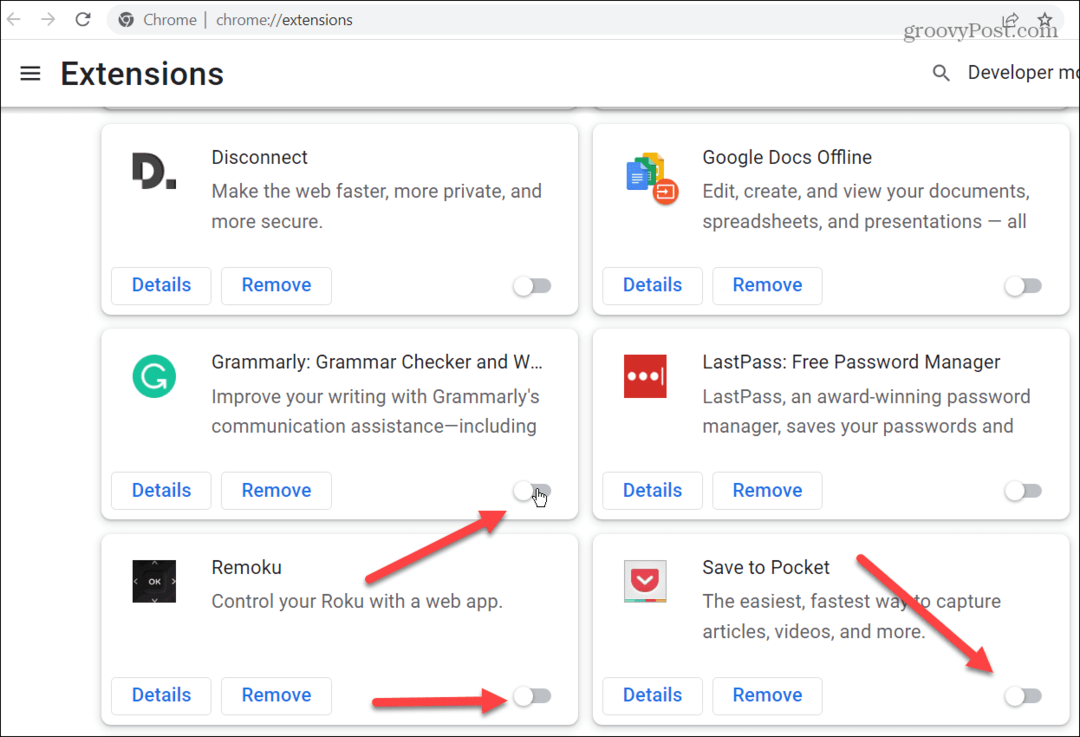
- Znova zaženite Chrome in preverite, ali odpravlja napako. Če se, eno za drugo vklopite razširitve, dokler ne najdete tiste, ki povzroča napako.
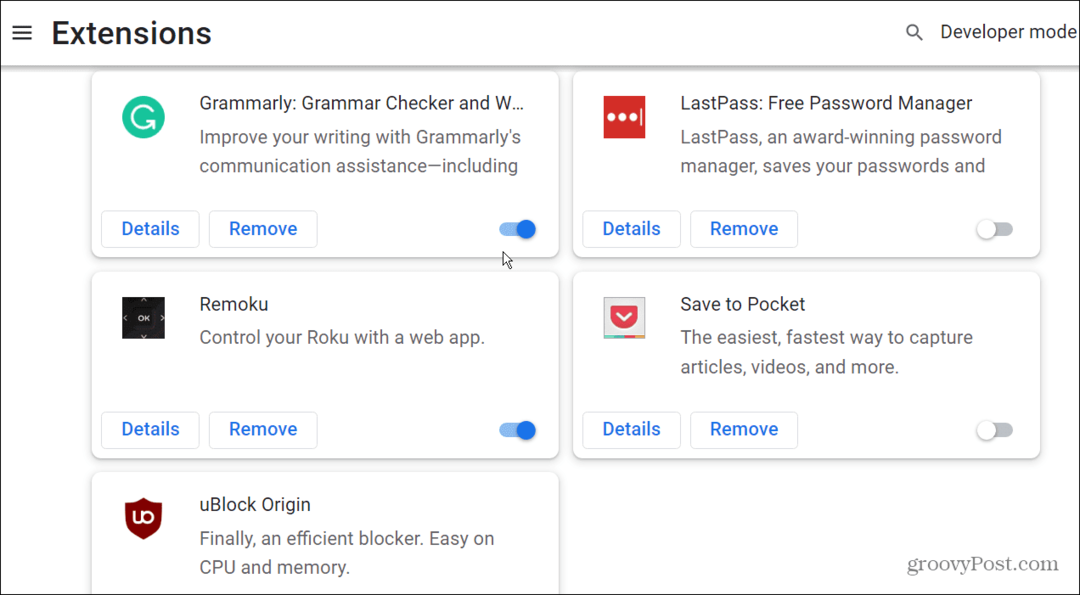
Odpravljanje napak Google Chrome
Uporaba zgornjih korakov bi vam morala omogočiti, da popravite Status_Access_Violation v Chromu. Če ga še naprej dobivate na strani, ki jo pogosto berete, lahko vedno uporabite drug brskalnik, da zagotovite izkušnjo brez napak.
Morda vas bo zanimalo tudi, kako popravi napako Err_Cache_Miss v brskalniku Google Chrome. Poleg določenih napak gre lahko s Chromom tudi druge stvari narobe. Na primer, preverite popravljanje zvoka, ki ne deluje v Chromu in kako popraviti gumb Domov, ki manjka v Chromu.
Kako najti svoj ključ izdelka Windows 11
Če morate prenesti ključ izdelka Windows 11 ali ga potrebujete samo za čisto namestitev operacijskega sistema,...
Kako počistiti predpomnilnik Google Chrome, piškotke in zgodovino brskanja
Chrome odlično shranjuje vašo zgodovino brskanja, predpomnilnik in piškotke, da optimizira delovanje brskalnika v spletu. Njeno je, kako ...
Ujemanje cen v trgovini: Kako pridobiti spletne cene med nakupovanjem v trgovini
Nakup v trgovini ne pomeni, da morate plačati višje cene. Zahvaljujoč garanciji ujemanja cen lahko dobite spletne popuste med nakupovanjem v...


